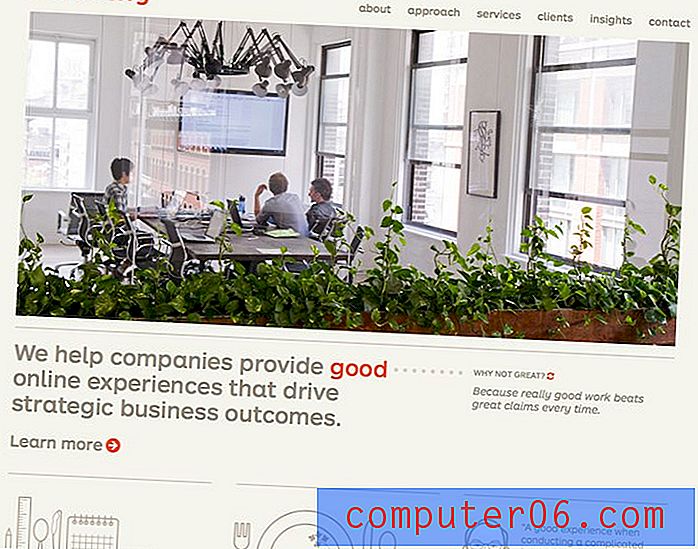Windows 7 Not Defteri'nde Yazdırılan Bir Belgeden Dosya Adı Nasıl Kaldırılır
Not Defteri, Windows 7'nin her kopyasında bulunan ücretsiz bir metin düzenleyicisidir ve metin belgeleri oluşturmak ve yazdırmak için çok temel bir araç sağlar. Ancak Not Defteri'nin sayfanın üst kısmındaki dosya adını yazdırdığını görebilirsiniz, bu da ihtiyaçlarınız için sorunlu olabilir.
Neyse ki bu, ayarlayabileceğiniz bir ayar olup, isterseniz Not Defteri dosyalarınızı dahil edilen dosya adı olmadan yazdırmanıza izin verir. Aşağıdaki eğitimimiz, değişikliği belgelerinize uygulamak ve dosya adını yazdırılan belgelerinizin üst kısmından kaldırmak için Not Defteri'ne nereye gideceğinizi gösterecektir.
Not Defteri'nde Sayfanın En Üstündeki Dosya Adını Yazdırmayı Durdurma
Bu makaledeki adımlar, Windows 7'de bulunan Not Defteri sürümü kullanılarak yazılmıştır.
Adım 1: Belgeyi Not Defteri'nde açın.
Adım 2: Pencerenin üst kısmındaki Dosya sekmesini ve ardından Sayfa Yapısı'nı tıklayın.

Adım 3: Başlık alanının içini tıklayın, ardından orada görüntülenen & f metnini silin. Altbilgi alanında & p metninin de görüntülenebileceğini ve sayfanın altına sayfa numarasını yazdırabileceğini unutmayın. Sayfanın altına yazdırılan sayfa numarasına ihtiyacınız yoksa bunu da silebilirsiniz.
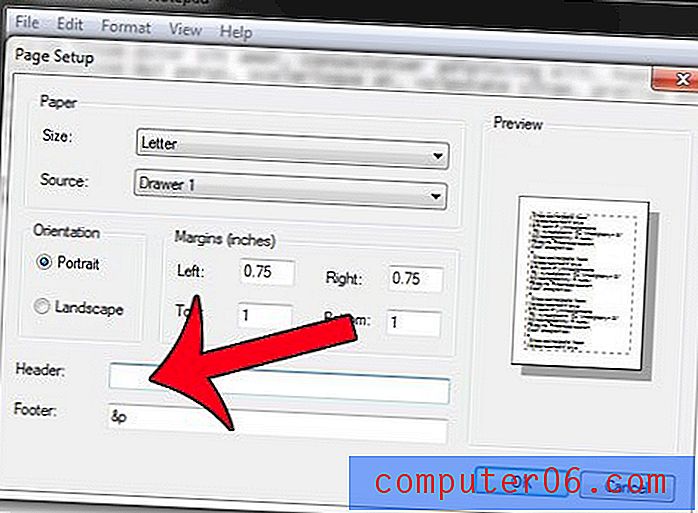
4. Adım: Değişiklikleri uygulamak için pencerenin altındaki Tamam düğmesini tıklayın.

Ardından pencerenin üstündeki Dosya'yı, ardından Yazdır penceresini açmak ve belgenizi yazdırmak için Yazdır'ı tıklatabilirsiniz.
Gelecekteki belgelerdeki dosya adını ve sayfa numaralarını yazdırmak istiyorsanız, sırasıyla & f ve & p metnini Sayfa Yapısı menüsündeki üstbilgi ve altbilgi alanlarına tekrar eklemeniz gerekeceğini unutmayın.
Bilgisayarınızdaki CSV dosyaları varsayılan olarak Not Defteri'nde açılır, ancak bunların Excel ile açılmasını tercih eder misiniz? Bu kılavuzda bu değişikliği nasıl yapacağınız gösterilecektir.